Casio ClassPad fx-CP400 Benutzerhandbuch
Seite 274
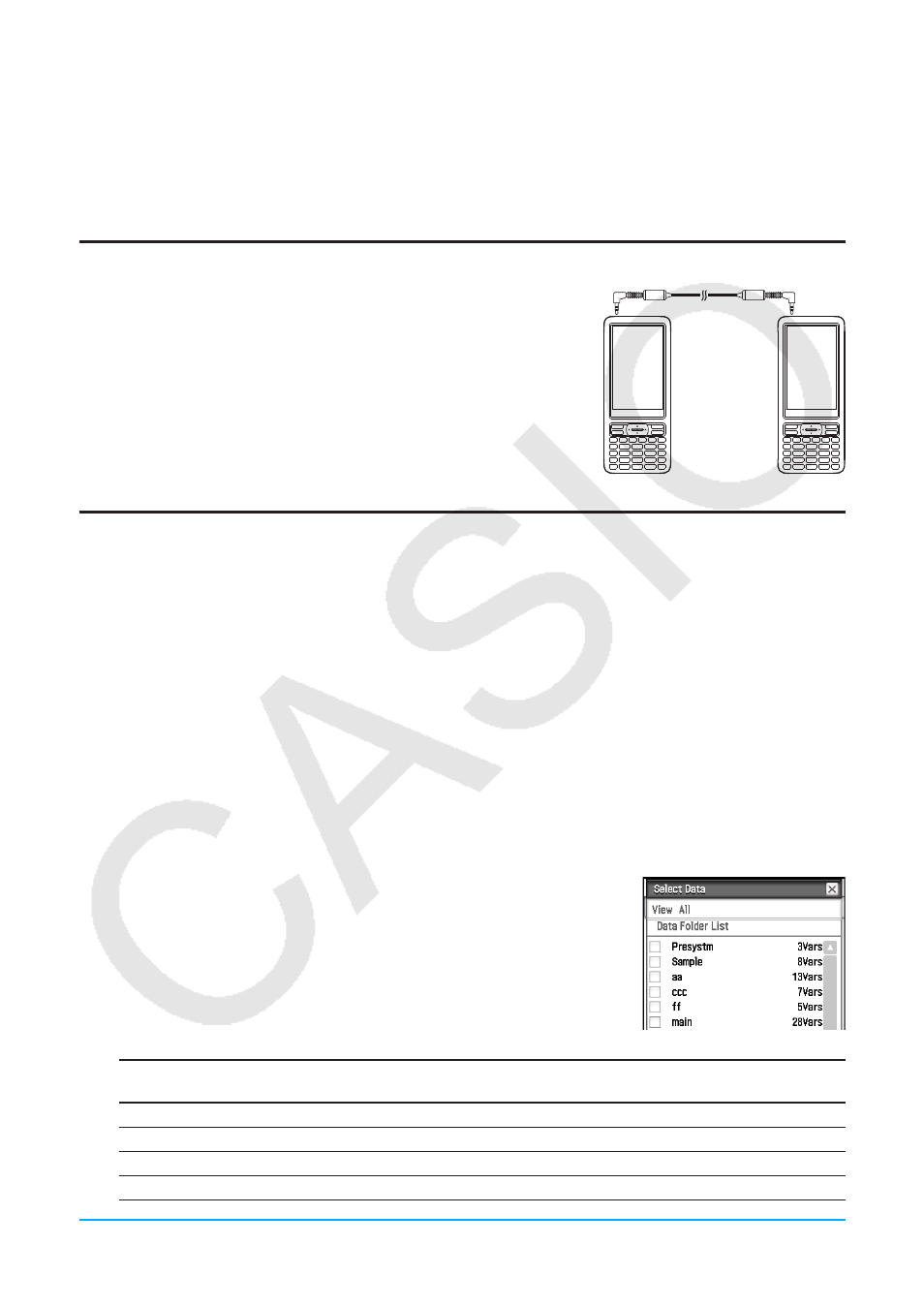
Kapitel 15: Ausführen der Datenkommunikation 274
15-3
Ausführen der Datenkommunikation zwischen zwei
ClassPads
In diesem Abschnitt werden die notwendigen Schritte zur Übertragung von Daten von einem ClassPad auf
einen anderen erläutert.
Anschluss an ein anderes ClassPad-Gerät
1. Schalten Sie beide Geräte aus.
2. Schließen Sie das Datenkommunikationskabel gemäß der
nebenstehenden Abbildung an. Stecken Sie beide Stecker fest bis zu
Anschlag in die jeweilige Buchse.
Datenübertragung zwischen zwei ClassPads
Sie können Variablendaten und eActivity-Daten zwischen zwei ClassPads übertragen. Sie können eine der
beiden folgenden Methoden für die Übertragung von Daten zwischen zwei ClassPads verwenden.
• Verwenden Sie das Kommunikations-Menü. Im nachstehenden Verfahren wird die Anwendung dieser
Methode erläutert.
• Verwenden Sie die „SendVar38k“- und „GetVar38k“-Programmbefehle. Siehe „12-4 Referenz der
Programmbefehle“.
u Operationen auf dem ClassPad
1. Verwenden Sie den oben unter „Anschluss an ein anderes ClassPad-Gerät“ beschriebenen Vorgang, um die
beiden Geräte miteinander zu verbinden.
2. Verwenden Sie den unter „Konfiguration der Kommunikationsparameter“ (Seite 267) beschriebenen Vorgang,
um die Parameter der beiden Geräte wie nachstehend gezeigt zu konfigurieren.
• Cable Type: 3pin cable
• Speed (3Pin): 115200 bps
• Wakeup Enable: On
Auf dem Sender-ClassPad:
3. Tippen Sie im Kommunikations-Menü-Fenster auf [Link] - [Transmit] oder
auf E.
• Dadurch wird das „Select Data“-Dialogfeld angezeigt. Eine Liste erscheint
zuerst, welche die Anwenderordner und den „main“-Ordner anzeigt.
4. Wählen Sie die Daten aus, die Sie senden möchten.
(1) Tippen Sie auf das [View]-Menü, und wählen Sie danach den Datentyp
aus der erscheinenden Liste aus.
Um folgende Daten in dem „Select Data“-
Dialogfeld aufzulisten:
Wählen Sie diesen Befehl des [View]-Menüs:
Anwenderordner und „main“-Ordner
Data Folder List
„Library“-Variablen
Library
Systemvariablengruppen
Application Status
eActivity-Ordner
eActivity Folder List